CAD2018怎样设置标注样式?
溜溜自学 室内设计 2022-05-23 浏览:1977
大家好,我是小溜,我们使用CAD画图的时候,一些图纸经常会使用到标注,但是2018版本的CAD标注是必须的设置,那么CAD2018怎样设置标注样式呢?我们可以根据自己的需求进行选择,下面来告诉大家设置的方法。
想要更深入的了解“CAD”可以点击免费试听溜溜自学网课程>>
工具/软件
硬件型号:华硕(ASUS)S500
系统版本:Windows7
所需软件:CAD2018
方法/步骤
第1步
首先输入D命令调出标注选项,如下图所示
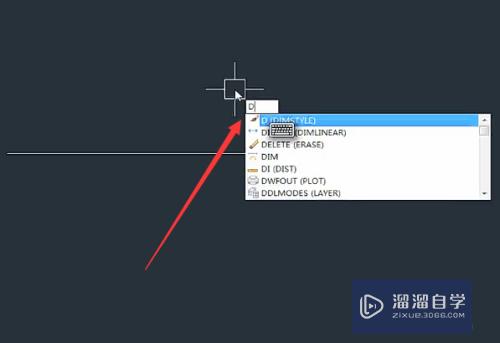
第2步
接下来进入标注样式管理器,如下图所示
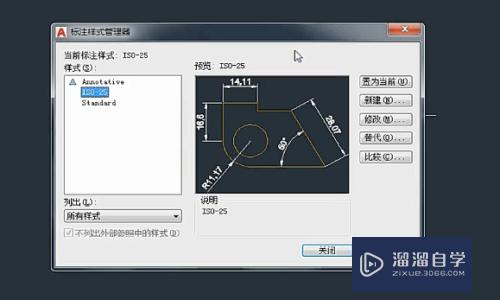
第3步
然后点击右侧的新建按钮,如下图所示
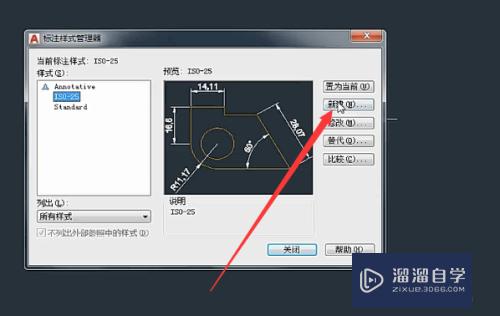
第4步
接着给新的样式起一个名字,如下图所示
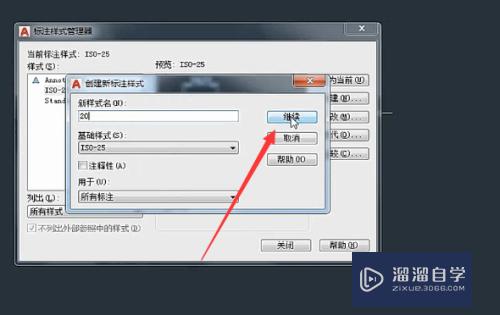
第5步
然后就是设置样式的各种属性,比如用什么线条等等
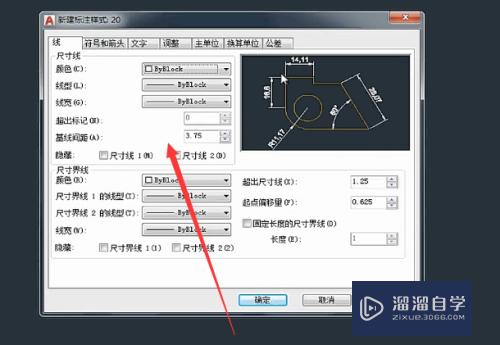
第6步
最后我们就可以在标注列表看到新建的标注了,点击置为当前按钮即可,如下图所示

第7步
综上所述,在CAD2018中设置标注的样式主要在标注管理器中制作即可,大家快去试试吧
注意/提示
好了,以上就是“CAD2018怎样设置标注样式?”这篇文章全部内容了,小编已经全部分享给大家了,还不会的小伙伴们多看几次哦!最后,希望小编今天分享的文章能帮助到各位小伙伴,喜欢的朋友记得点赞或者转发哦!
相关文章
距结束 06 天 00 : 15 : 41
距结束 01 天 12 : 15 : 41
首页










